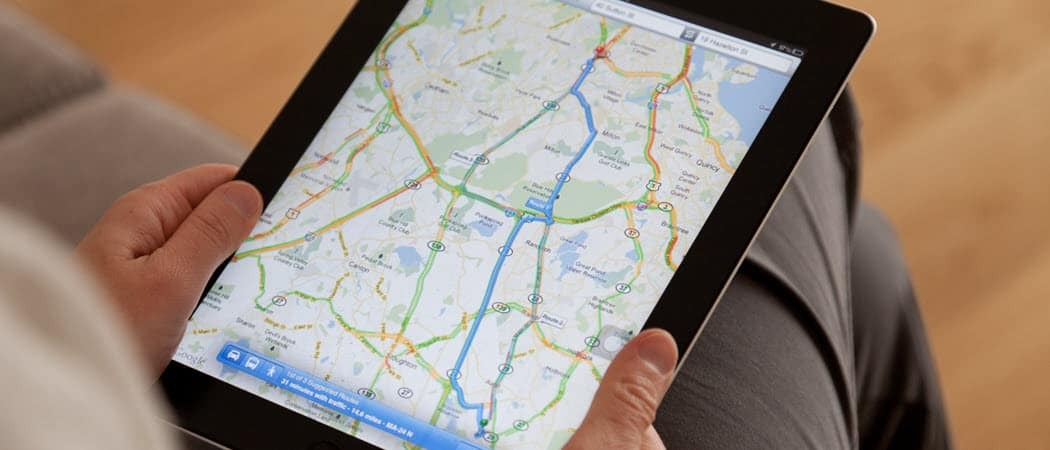So erstellen Sie eine Checkliste in Google Sheets
Google Sheets Google Google Dokumente Held / / April 22, 2022

Zuletzt aktualisiert am

Es mag einfach erscheinen, aber es war früher ziemlich schwierig, Kontrollkästchen zu Google Sheets hinzuzufügen. Der Prozess ist heutzutage viel einfacher, also hier ist, wie es geht.
Google Sheets ist die kostenlose Online-Alternative zu Microsoft Excel, die Sie in Ihrem Webbrowser verwenden können. Es ist leistungsstark und verfügt über viele der gleichen Funktionen wie Excel, mit denen Sie Ihre Daten organisieren und analysieren können.
Sie können zum Beispiel verwenden Google Sheets, um Aktien zu verfolgen, benutzerdefinierte Zahlenformate erstellen, etc. Wenn Sie versuchen, Ihre Produktivität zu verbessern, möchten Sie vielleicht sogar eine Checkliste in Google Sheets erstellen.
Das Erstellen von Checklisten in Google Sheets war früher schwierig, aber der Prozess hat sich verbessert. Wenn Sie eine Checkliste in Google Sheets erstellen möchten, müssen Sie Folgendes wissen.
So erstellen Sie eine Checkliste in Google Sheets
So erstellen Sie eine Checkliste in Google Tabellen:
- Öffne das Google Sheets-Tabelle in Ihrem Browser (oder erstellen Sie einen neuen).
- Bereiten Sie die Tabelle mit Daten vor, damit Sie eine Liste erstellen können (fügen Sie beispielsweise eine Liste von Produkten hinzu, die in einer Spalte abgehakt werden sollen).
- Wählen Sie die Spalte und Zeilen rechts neben der Liste aus, in der die Kontrollkästchen angezeigt werden sollen.
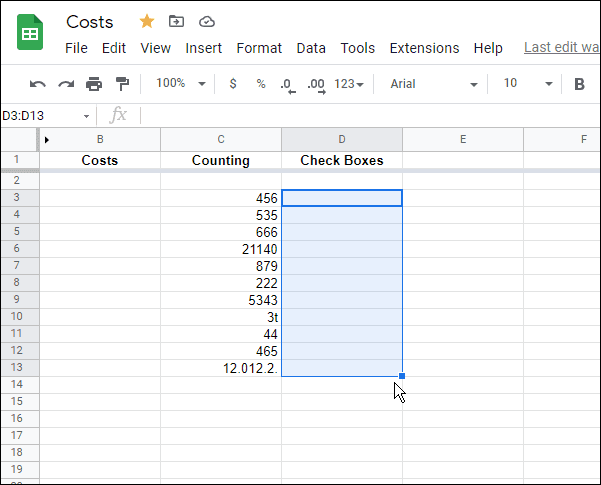
- Nachdem Sie die Spalte und die Zeilen ausgewählt haben, klicken Sie auf Einfügung aus der Symbolleiste sind die oberen.
- Wählen Sie dort aus Kontrollkästchen aus dem Menü.
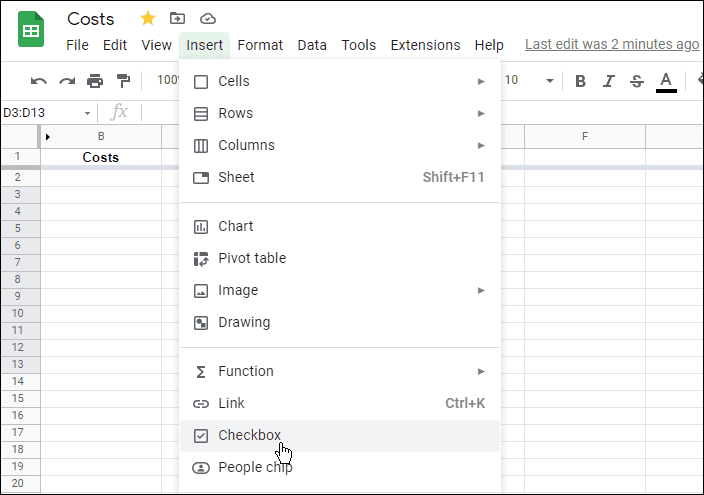
- Das ist es. Ihre Kontrollkästchen erscheinen in der Google-Tabelle wo du angegeben hast.
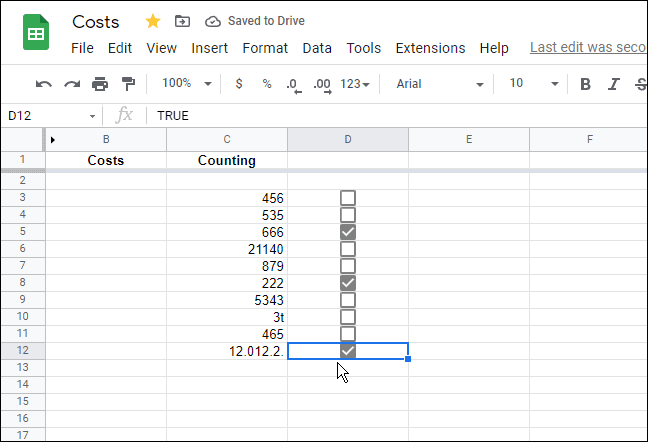
- Die Kontrollkästchen werden angezeigt – drücken Sie die Kontrollkästchen einzeln, um die Werte zu markieren oder die Markierung aufzuheben.
- Alternativ können Sie das Kontrollkästchen aktivieren und dann eingeben WAHR oder FALSCH in der Formelleiste, wo WAHR bedeutet, dass das Kontrollkästchen aktiviert ist, während FALSCH bedeutet, dass es nicht markiert ist.
- Wenn Sie anderen Benutzern erlauben möchten, Kontrollkästchen zu aktivieren, stellen Sie sicher, dass dies der Fall ist Aktualisieren Sie die Freigabeeinstellungen um vollen Bearbeitungszugriff auf die Tabelle zu gewähren.
Verwendung von Google Sheets
Das Erstellen einer Checkliste in Google Sheets ist eine nützliche (wenn auch grundlegende) Funktion, und wir freuen uns, dass Google Google Sheets weiterhin aktualisiert, um Funktionen wie diese hinzuzufügen.
Es gibt jedoch noch andere Funktionen in Google Sheets, die Sie nutzen können. Sie könnten sich zum Beispiel dafür entscheiden benutzerdefinierte Zahlenformate erstellen, anwenden bedingte Formatierung zu Zellen, oder sogar versuchen Einfügen eines Bildes in eine Zelle.
So finden Sie Ihren Windows 11-Produktschlüssel
Wenn Sie Ihren Windows 11-Produktschlüssel übertragen müssen oder ihn nur für eine Neuinstallation des Betriebssystems benötigen,...
So löschen Sie den Google Chrome-Cache, Cookies und den Browserverlauf
Chrome leistet hervorragende Arbeit beim Speichern Ihres Browserverlaufs, Cache und Cookies, um die Leistung Ihres Browsers online zu optimieren. Ihre Anleitung...
Preisanpassung im Geschäft: So erhalten Sie Online-Preise beim Einkaufen im Geschäft
Der Kauf im Geschäft bedeutet nicht, dass Sie höhere Preise zahlen müssen. Dank Preisgarantien erhalten Sie Online-Rabatte beim Einkaufen in...
So verschenken Sie ein Disney Plus-Abonnement mit einer digitalen Geschenkkarte
Wenn du Disney Plus genossen hast und es mit anderen teilen möchtest, erfährst du hier, wie du ein Disney+ Geschenkabonnement für...